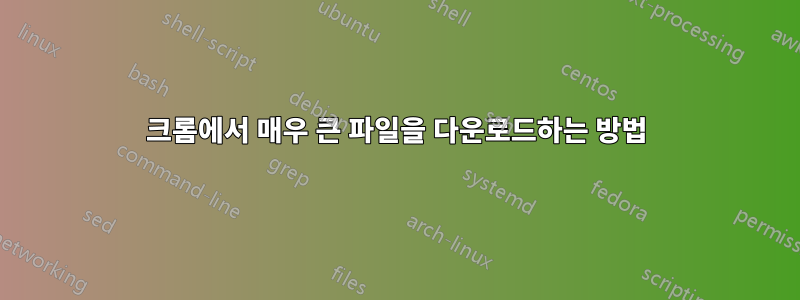
F:\big-files\Chrome 브라우저를 실행하는 Windows 7에서 "디스크 가득 참"으로 인해 3.5TB 무료 USB 드라이브에 3.2TB 파일을 다운로드하는 데 실패합니다. Chrome은 충분한 공간이 없는 C:\somewhere( ) 에 있는 다운로드용 임시 폴더를 사용하는 것으로 보입니다 .%appdata%\whatever
연구에 따르면 --disk-cache-dir="F:\big-cache"프로그램 바로가기에 추가하는 것이 좋습니다.
내 질문은 (알기 위해 며칠 동안 다운로드하지 않고): 파일이 드라이브에서 사용 가능한 공간의 90%를 차지할 때까지 F:\big-cache\Chrome 에서 파일을 성공적으로 이동할 수 있습니까?F:\big-files\
이동은 파일 포인터만 변경하면 되고 물리적으로 파일을 이동하는 것이 아니기 때문에 가능할 것 같은데, 만약 그게 잘못된 경우 파일을 성공적으로 다운로드하려면 어떻게 해야 할까요?
캐시가 대상이 되도록 캐시를 설정하고 F:\big-files끝내야 합니까, 아니면 어떤 이유로든 그것도 운명에 처해 있습니까?
업데이트
그 아래에는 및 를 포함하는 F:\big-files\새로운 디렉토리 구조가 있습니다 . Chrome에서 만든 것으로 가정합니다. 그렇다면 다운로드가 실패한 이유는 무엇입니까? 물론 특정 파일을 다운로드하는 데 두 배의 공간이 필요하지 않습니까?Default\Default\CacheDefault\Code Cache
답변1
제안된 추가 솔루션이 --disk-cache-dir=D:\location작동하지 않습니다. 1GB 파일로 테스트했는데 폴더 크기가 6MB를 넘지 않습니다. 크롬은 다른 폴더를 임시 다운로드 디렉토리로 사용하는 것 같습니다.
다른 사람들은 파일이 다른 드라이브에 있는 경우 Chrome이 파일을 최종 디렉터리에 다운로드할 것이라고 말했지만 스크린샷에 표시된 대로 해당 동작을 재현할 수 없었습니다.
다행히도 즉시 사용할 수 있는 다른 솔루션이 있습니다.
다운로드 관리자 사용
다운로드 관리자는 많은 대용량 파일을 다운로드하기 위해 특별히 제작되었습니다. 다음과 같은 다운로드 관리자J다운로더브라우저를 통해 다운로드하는 것에 비해 다양한 장점이 있습니다.
- 데이터 손실 없이 다운로드 중지 및 재개
- 다운로드 대역폭 제한
- 임시 폴더 대신 지정된 위치에 다운로드
그리고 귀하의 사용 사례에 중요하지 않은 더 많은 것들이 있습니다.
파이어폭스 사용
파이어폭스파일을 지정된 위치에 직접 파일로 다운로드 하고 완료 후 <originalfile>.<extension>.part이름을 바꿉니다 .<originalfile>.<extension>
답변2
이 간단한 솔루션은 나에게 효과적이었습니다.
disk-cache-dir="F:\destination"Chrome 바로가기의 대상 필드에 추가- 크롬 시작
- Chrome > 설정 > 고급 > 다운로드에서 '다운로드하기 전에 각 파일을 저장할 위치 확인'을 활성화하세요.
- 다운로드 시작
<some-enormous-file> - 파일 대상을 묻는 메시지가 나타나면 선택
F:\destination - 작동하지 않는 것 같으면 Chrome 다운로드 탭에서 진행 상황을 확인하거나
Ctrl-JWindows 탐색기를 새로 고치고F:\destination\Unconfirmed <numbers>.crdownload크기가 증가하는 것을 지켜보세요. 두 보기 모두에서 다운로드 크기가 C:\의 디스크 공간을 초과하고 계속되는 것을 즐겁게 지켜보세요. - 더 기다려라.
보다 영구적으로 다운로드 위치를 으로 설정 F:\destination하고 위치 프롬프트를 끌 수 있습니다. 두 개의 파일을 다운로드 중이었고 제 경우에는 F:\가 제거 가능하기 때문에 이 작업을 수행하지 않았습니다.



